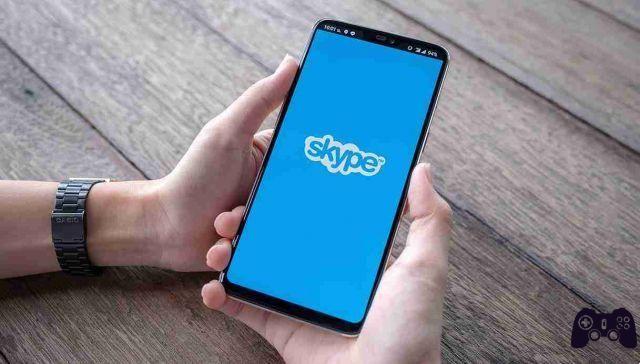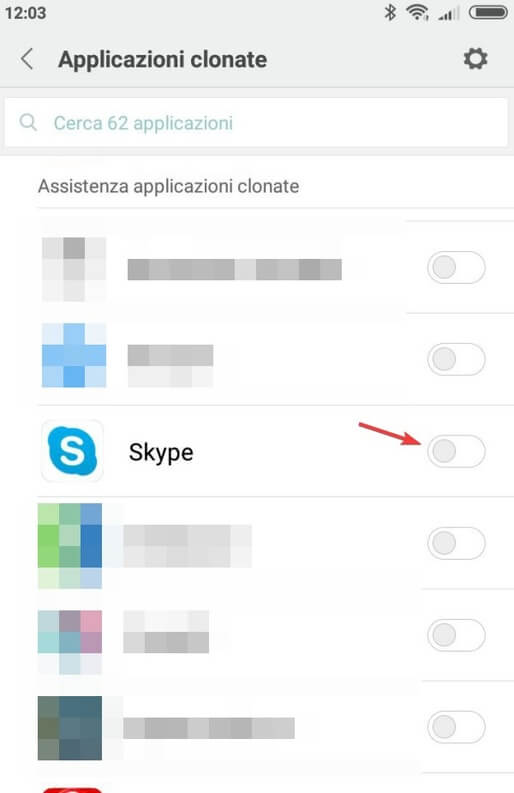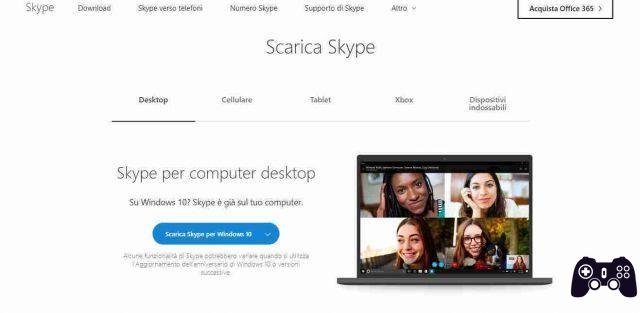Cómo descargar Skype desde la tienda de Windows o el sitio oficial. Hay dos versiones de Skype. Una versión de "Store App" de Skype incluida con Windows 10 ya descargada e instalada desde Windows Store, que tiene menos funciones que Skype para escritorio, disponible para descargar desde el sitio web de Microsoft.
Skype para Windows
Hay dos versiones de Skype para Windows:
- "Skype para Windows 10”Está incluido en Windows 10. Viene de la tienda de Windows. Es una aplicación para UWP, lo que significa que tiene varias limitaciones, a diferencia de las aplicaciones de escritorio más antiguas. Esto se llama "Aplicación de Microsoft Store de confianza" en el menú Inicio y tiene un ícono de Windows 10.
- "Skype para Windows”Está disponible para su descarga desde el sitio web de Skype de Microsoft. Si ha instalado Skype Classic, pronto instalará automáticamente esta versión de Skype en su sistema. Tiene una funcionalidad extra, ya que no tiene nada que ver con las limitaciones del sandbox de UWP. Esto se llama la "aplicación de escritorio" en el menú Inicio y tiene el icono de burbuja tradicional de Skype.
Ambas aplicaciones de Skype se basan en el nuevo código de Skype 8 y son muy similares. Pero la versión descargable tiene más características. Puede instalar ambos en su sistema al mismo tiempo, e incluso puede ejecutarlos al mismo tiempo, uno al lado del otro.
Cómo descargar Skype desde el sitio web de Microsoft
Para encontrarlo, es necesario ir a la página web de.
La opción normal "Descargar Skype para Windows 10" descarga la versión Store de Skype 8. Para obtener la versión de escritorio de Skype 8, debe hacer clic en la flecha hacia abajo junto al botón de descarga y seleccionar "Descarga Skype para Windows”Bajo las diversas opciones de descarga de Linux.
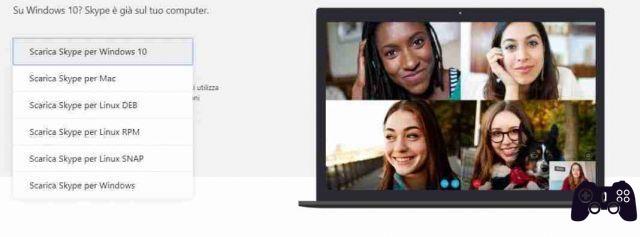
¿Cuál es la diferencia entre Skype para Windows y Skype para Windows 10?
A primera vista, estas aplicaciones tienen el mismo aspecto. Ambos están basados en Skype 8 pero notará algunas diferencias.
Por ejemplo, la versión de escritorio de Skype ofrece más opciones. En Configuración> General, la versión de escritorio de Skype (Skype para Windows) permite que Skype se inicie automáticamente al iniciarse y siga funcionando en el área de notificación, también conocida como la barra de tareas. La versión Store de Skype (Skype para Windows 10) no tiene estas opciones.
La versión de escritorio también ofrece funciones de Cortana. Puede habilitar las respuestas, los emoticonos y las acciones sugeridas de Cortana en Skype. La versión Store de Skype no incluye estas opciones.
Si actualiza desde Skype clásico, la versión de escritorio de Skype 8 puede importar el historial de chat. También hay una opción "Exportar historial de chat de Skype 7.x" en Configuración> Mensajería para que pueda exportar su historial de chat anterior a un archivo en su computadora si desea conservarlo. Pero esta opción solo existe en Skype por escritorio.
La pantalla Configuración> Mensajes también ofrece una opción que le permite controlar el tamaño del texto de la conversación, pero solo en Skype para escritorio lo tiene.
Solo la versión de escritorio de Skype 8 admite entradas de dispositivos de cámara DirectShow, que son necesarias para aplicaciones como Open Broadcaster Software (OBS) y Xsplit.
La versión Store solo admite entradas de cámara utilizando la última plataforma "". Por lo tanto, si la versión Store no puede encontrar el dispositivo de entrada de cámara que necesita, intente descargar Skype para escritorio. (La versión de escritorio tradicional admite ambos tipos de entradas).
Skype para escritorio también es compatible con NDI, mientras que Skype de la tienda no parece tener esta opción. Esta es una función profesional que puede capturar video de una cámara en red y usarlo como fuente de video en Skype o incluso enrutar un video pregrabado a una llamada de Skype. Esta opción está disponible en Configuración > Llamada > Avanzado en Skype para escritorio.
Puede distinguir entre los dos desde la pantalla Configuración> Ayuda y comentarios. La aplicación Store mostrará una versión de Skype y una versión de la aplicación. La aplicación de escritorio solo muestra un número de versión de Skype.
En el momento en que escribimos esto, la versión de escritorio de Skype era un poco más nueva que la versión de Skype disponible a través de la Tienda, por lo que quizás Microsoft también actualice la versión de escritorio con más frecuencia.
Las actualizaciones para la versión de la Tienda se instalan automáticamente a través de la aplicación de la Tienda en Windows 10, mientras que las actualizaciones de la versión de escritorio se entregan en la forma tradicional de escritorio de Windows. Puede ir a Configuración> Ayuda y comentarios en la versión de escritorio para ver si hay una nueva versión disponible y Skype le notificará automáticamente y le pedirá que instale nuevas versiones cuando estén disponibles.
Skype 8 ahora está prácticamente en todas partes, desde Windows 7 hasta macOS y Linux. Incluso hay uno.
Conclusiones
Si no usa ninguna de estas funciones, tal vez la versión App Store de Skype sea adecuada para usted.
Sin embargo, si desea utilizar varias fuentes de video compatibles, exportar mensajes guardados, un ícono de Skype para el área de notificación, la capacidad de iniciar Skype al inicio y opciones de tamaño de texto, deberá obtener Skype para escritorio desde el sitio web de Microsoft.